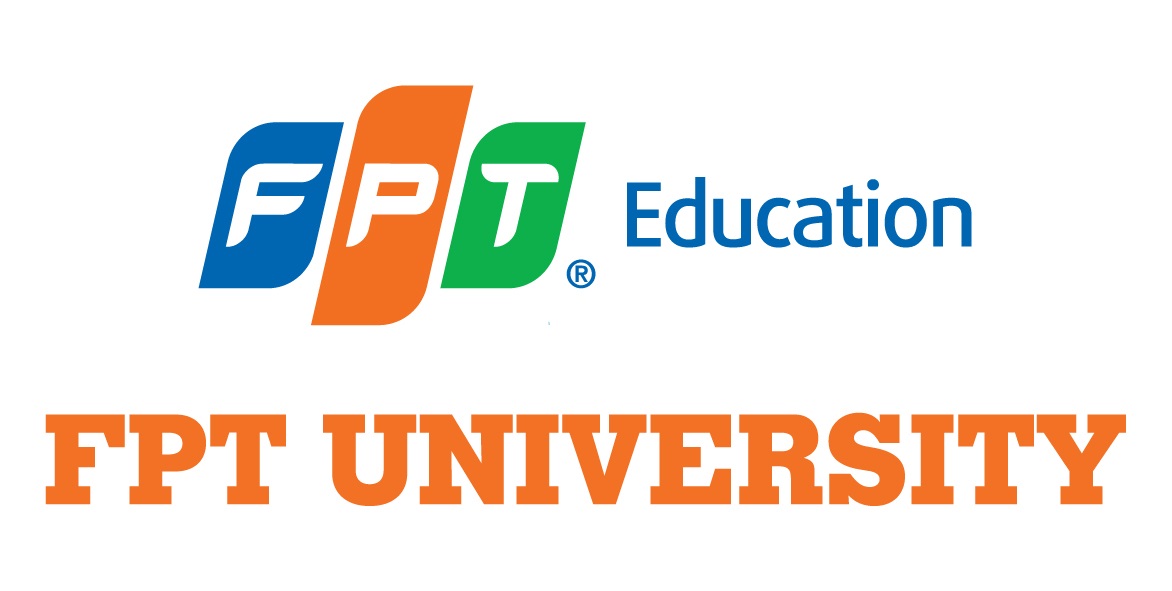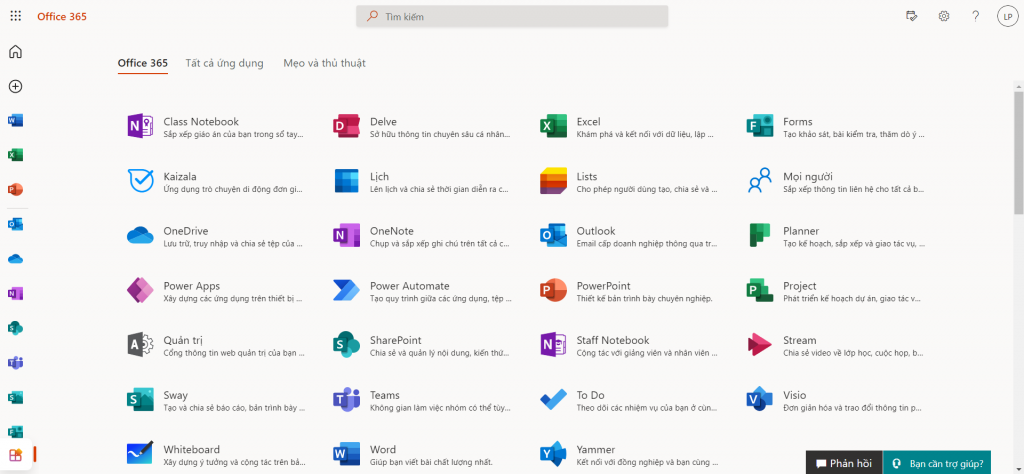
1. Miễn phí bộ Office 365 kèm theo 1TB lưu trữ trên One Drive
Office 365 Education là bộ công cụ mà Microsoft thiết lập để hỗ trợ tốt nhất trong linh vực giáo dục, với công cụ này, người dạy và người học có thể:
Cộng tác trên mọi thiết bị và nền tảng
Xây dựng giáo trình với các ứng dụng quen thuộc và các tài liệu luôn có sẵn có thể cập nhật theo thời gian thực. Office đồng hành cùng bạn khắp mọi nơi. Office 365 hỗ trợ cho nền tảng Giáo dục hoạt động trên mọi thiết bị Android, iOS, hoặc Windows.
Thầy cô có thể mời các nhóm lớn nhỏ cộng tác cùng lúc trên Word, Excel hoặc Power Point Online. Dễ dàng bổ sung, phản hồi và ghi nhận tất cả các chi tiết cập nhật trên một phiên bản tài liệu duy nhất. Dịch vụ đám mây kiến tạo lớp học hiện đại.
Thiết lập các lớp học cộng tác, kết nối với các cộng đồng chuyên gia và giao tiếp với nhân viên toàn trường nhờ sức mạnh của OneDrive, Teams, và nhiều ứng dụng khác. Tất cả từ một trải nghiệm thống nhất trong Office 365 Education.
Sử dụng Microsoft Teams một cách hiệu quả
Teams là một trung tâm số tập hợp các cuộc trao đổi, nội dung và ứng dụng. Giáo viên có thể thiết lập các lớp cộng tác, kết nối với các cộng đồng học thuật chuyên nghiệp và giao tiếp với nhân viên toàn trường. Tất cả từ một trải nghiệm thống nhất trong Office 365 cho Giáo dục.
Teams không chỉ là ứng dụng cuộc họp, mà còn là ứng dụng tương tác trực quan với nhiều tính năng hấp dẫn như:
- Chat: Với Microsoft Teams, bạn có thể thực hiện các cuộc trò truyện với bạn bè, đồng nghiệp như một ứng dụng chat hỗ trợ đầy đủ tính năng như gửi file đính kèm, các icon emoji, gif,… rất nhanh chóng và chuyên nghiệp.
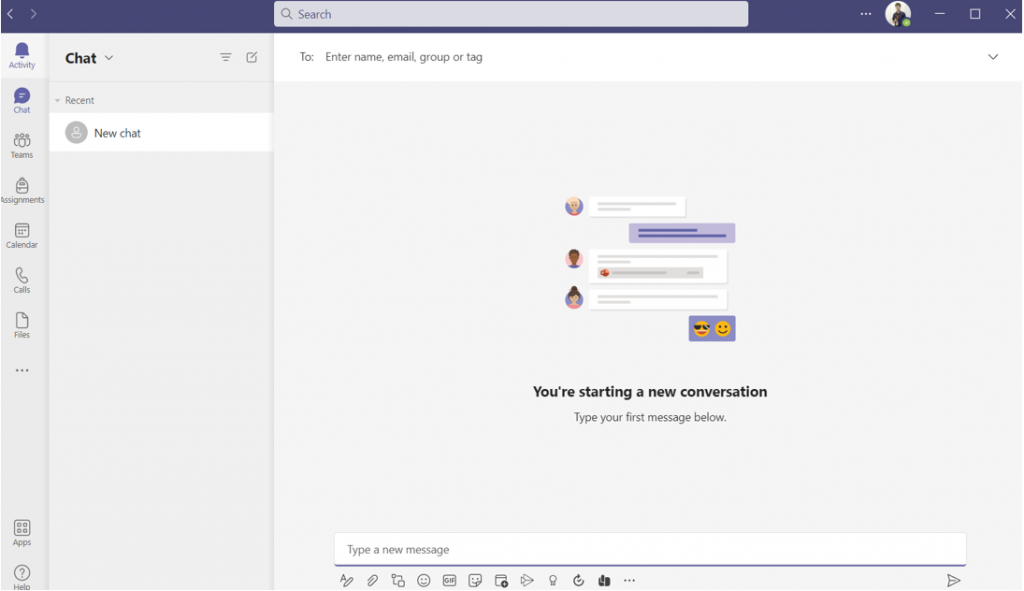
- Call, video call: Bạn cũng có thể thực hiện các cuộc gọi thoại, video call với tốc độ đường truyền rất ổn định
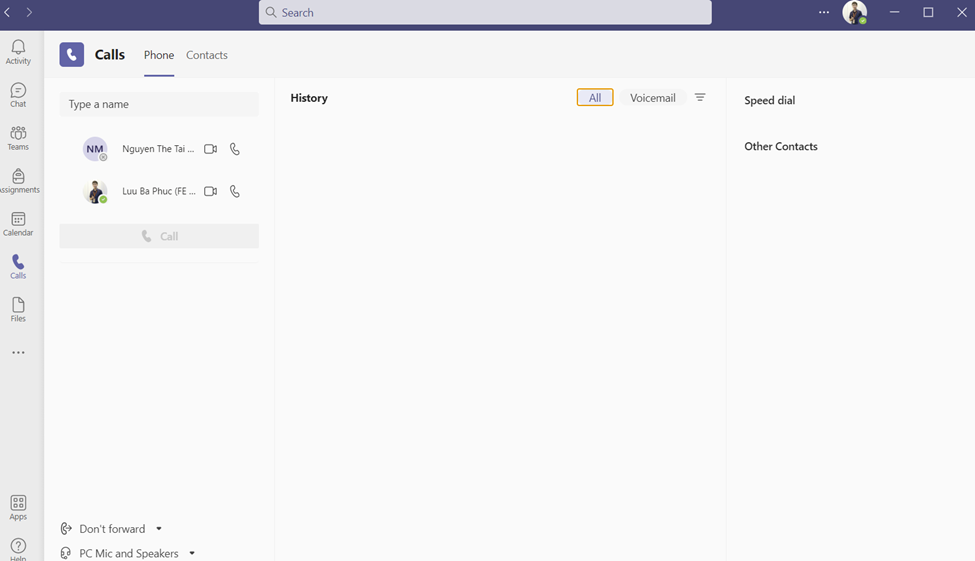
- Chia sẻ tài liệu qua nhiều thiết bị: Với Teams, bạn có thể chia sẻ tài liệu qua nhiều thiết bị khác nhau thông qua Cloud, chỉ cần đăng nhập vào các Cloud như One Drive, Google Drive,… thì có thể lấy tài liệu và chia sẻ qua Teams một cách dễ dàng.
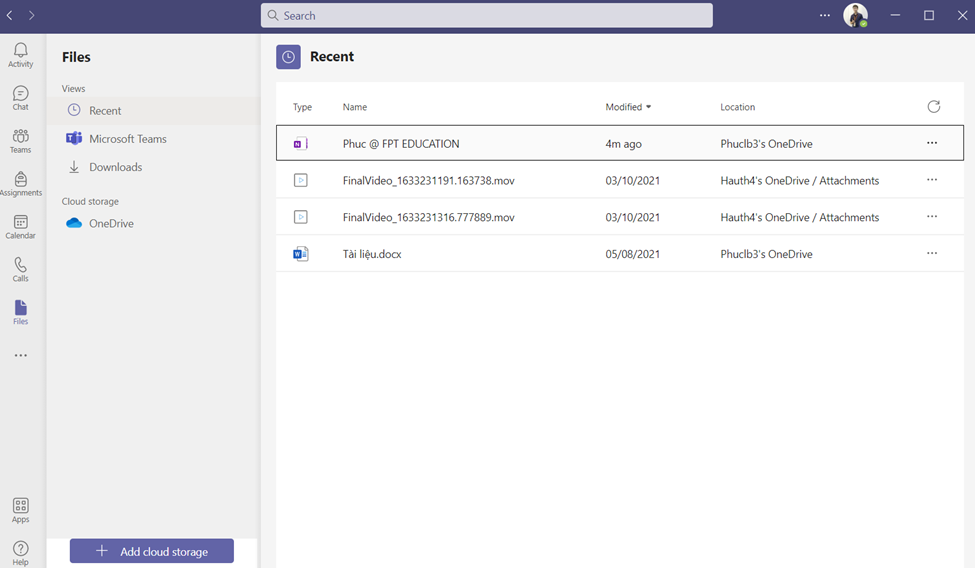
- Giao, nhận nhiệm vụ: Teams còn là ứng dụng quản lý, giao nhận nhiệm vụ cho nhóm một cách chuyên nghiệp. Tại đây bạn có thể tạo Task, giao việc và quản lý công việc của đội nhóm.
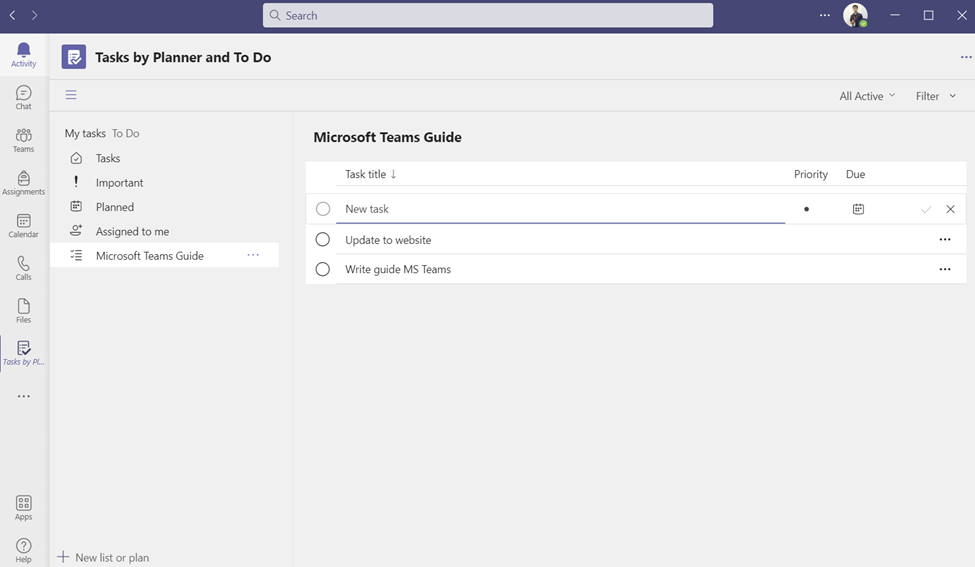
- Meetings Online lên đến 250 thành viên: Song song với các ứng dụng Meeting hiện nay, Microsoft Teams cũng là ứng dụng họp tương đối thông dụng. Với tài khoản email edu, bạn có thể tạo cuộc họp trên Microsoft Teams với số lượng người tham dự lên đến 250 người và không bị giới hạn các chức năng. Chi tiết về cách cài đặt, tạo host và tham dự cuộc họp bằng Teams xem thêm tại đây
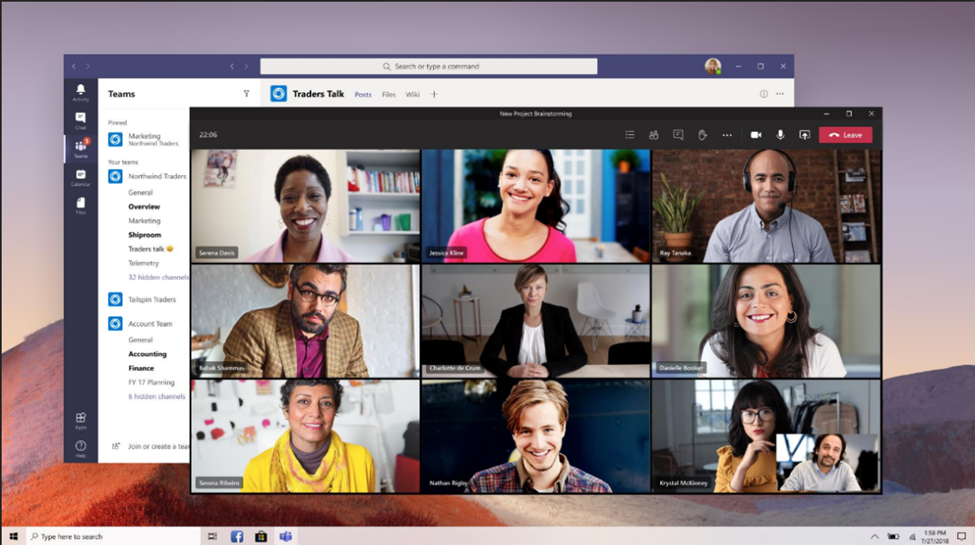
Sử dụng OneNote như một dạng sổ ghi chú kỹ thuật số để tổ chức và cộng tác
Các thầy cô có thể sắp xếp tư liệu cho tiết học và chuẩn bị bài tập với nội dung viết tay, nội dung web, thậm chí tích hợp tư liệu video và ghi âm từ thiết bị của mình. Sau đó có thể dễ dàng phối hợp cùng học sinh, sinh viên và đồng nghiệp.
Sổ tay điện tử OneNote giúp giáo viên sắp xếp tư liệu giảng dạy, dễ dàng cộng tác cùng đồng nghiệp cũng như học sinh, sinh viên.
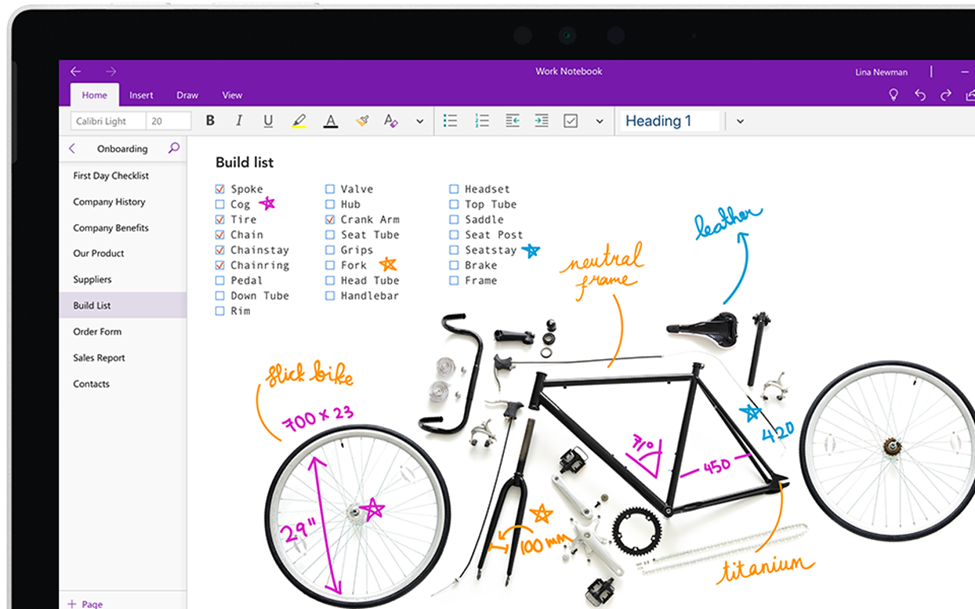
Công cụ giúp tiết kiệm thời gian và chi phí
Một bộ công cụ đắc dụng được thiết kế cho giáo viên và học sinh, sinh viên. Office 365 Education for Students có thể truy cập Office 365 từ thiết bị thường dùng.
Khi nhà trường áp dụng Office 365 Education, các em được học toàn bộ các kỹ năng và ứng dụng mà các công ty tìm kiếm nhiều nhất. Từ Outlook, Word, PowerPoint, Access đến OneNote, hãy trang bị công cụ hôm nay để các em sẵn sàng trong tương lai.
Ngoài ra, nếu hệ thống email của trường có sử dụng dịch vụ của Microsoft Office Online và Offline, bạn có thể dùng bộ Office 365 miễn phí với 1TB lưu trữ trên One Drive và các phần mềm Microsoft Words, Excel, Powepoint,…
Cách đăng ký Office 365 Education
Bước 1: Truy cập link đăng ký tại đây: https://www.microsoft.com/en-us/education/products/office
Bước 2: Điền email @fpt.edu.vn sau đó bấm GET STARTED để tiến hành đăng ký tài khoản
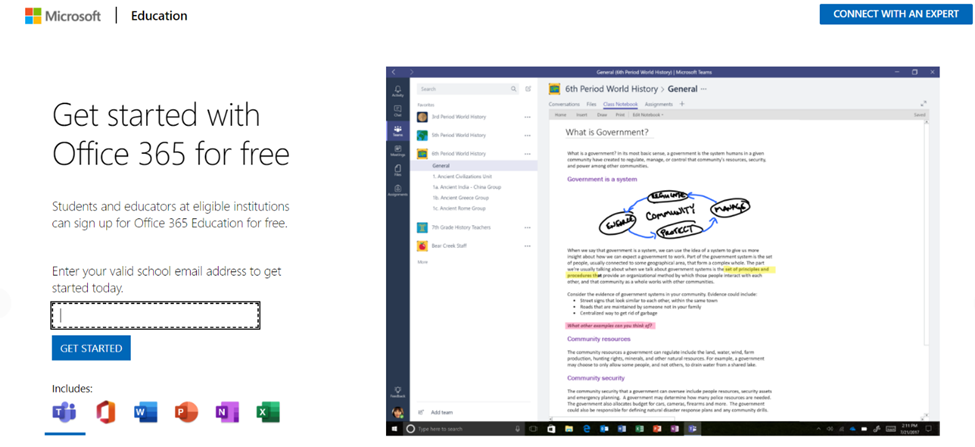
Bước 3: Chọn “Tôi là Sinh viên” hoặc “Tôi là Giáo viên”
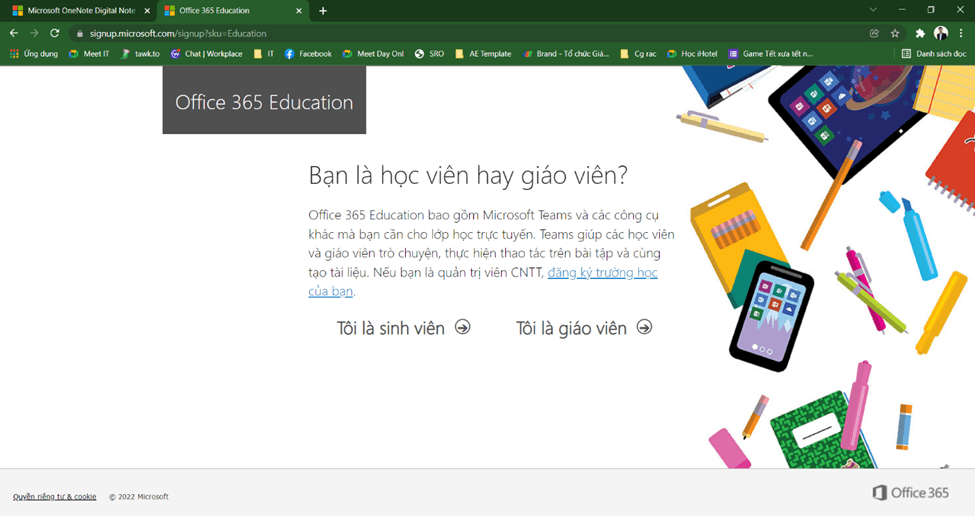
Bước 4: Điền đầy đủ các thông tin cá nhân và chọn “Bắt đầu”
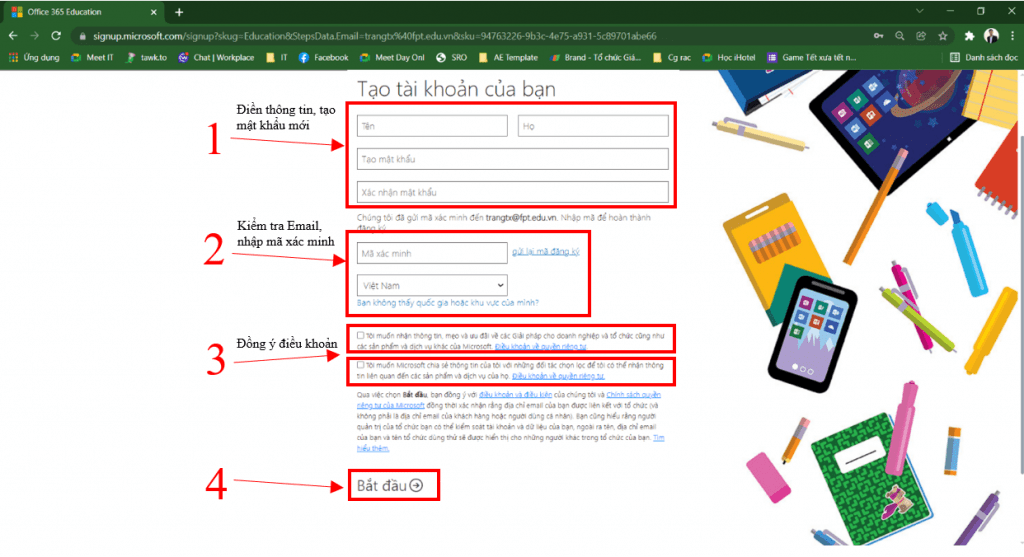
Sau khi tạo tài khoản thành công, hệ thống chuyển vào trang Office 365 Online hoặc truy cập vào trang https://www.office.com/
Bước 5: Tải phần mềm Office 365 Offline cho máy tính
Chọn Cài đặt Office -> Bấm tải các ứng dụng Office
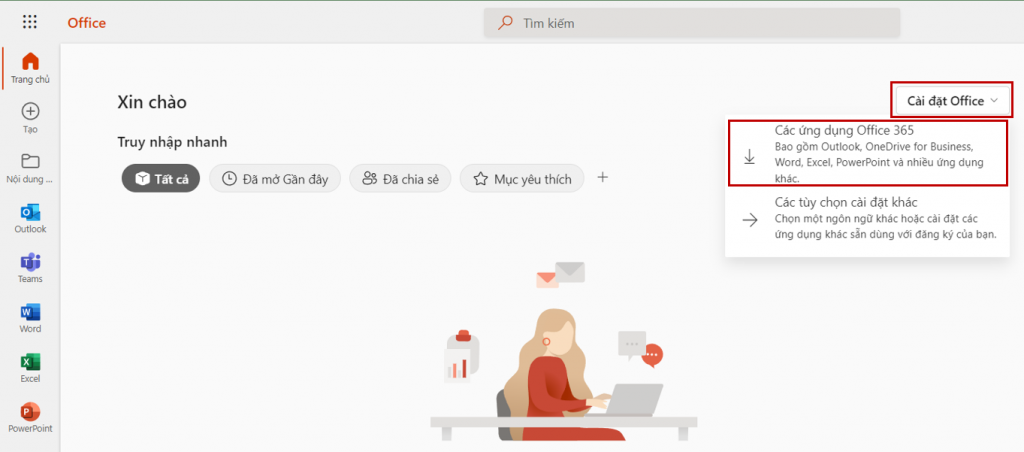
Sau khi tải xong, chạy file cài đặt như các phần mềm thông thường.
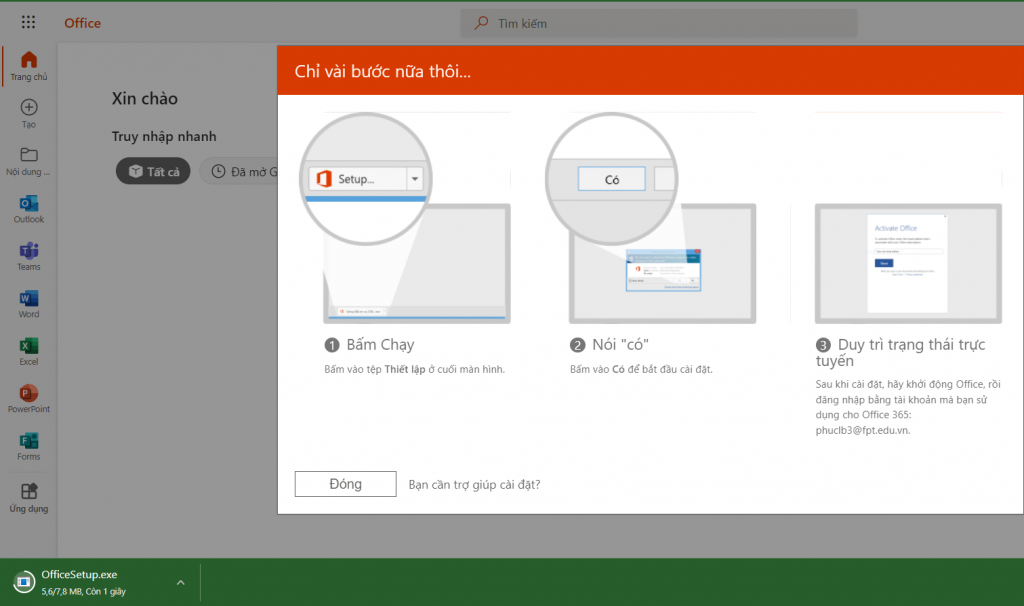
Bước 6: Khởi chạy bất kỳ ứng dụng office nào và đăng nhập bằng tài khoản email edu vừa đăng ký
2. Sở hữu tài khoản Canva Pro trong 1 năm
Canva là công cụ giúp công việc thiết kế trở nên dễ dàng hơn mà không cần bạn phải có quá nhiều kỹ năng chuyên sâu với Adobe Photoshop, Adobe Illustrator,… Để sử dụng gói dịch vụ cao cấp hơn, nhiều mẫu thiết kế đẹp mắt, mới là thì bạn phải trả thêm phí để sử dụng gói Canva Pro.
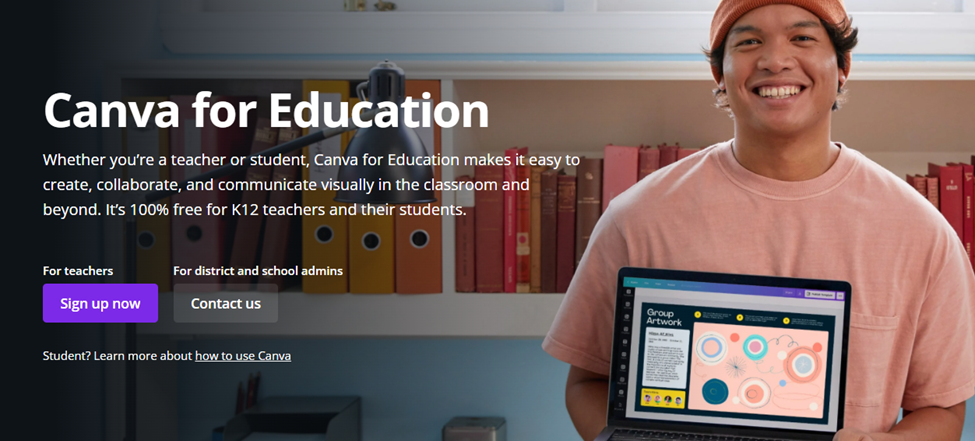
Khi đăng nhập Canva bằng email trường, các bạn sinh viên sẽ được cấp quyền sử dụng gói Canva Pro trong 12 tháng, dĩ nhiên là phía Canva sẽ yêu cầu xác minh bạn là sinh viên của một trường Đại học bằng thẻ sinh viên. Tiện ích này giúp sinh viên được sáng tạo với những bài thuyết trình, kích thích tư duy hơn, việc học của các bạn trẻ sẽ đỡ nhàm chán hơn,…
Đăng kí miễn phí tại đây
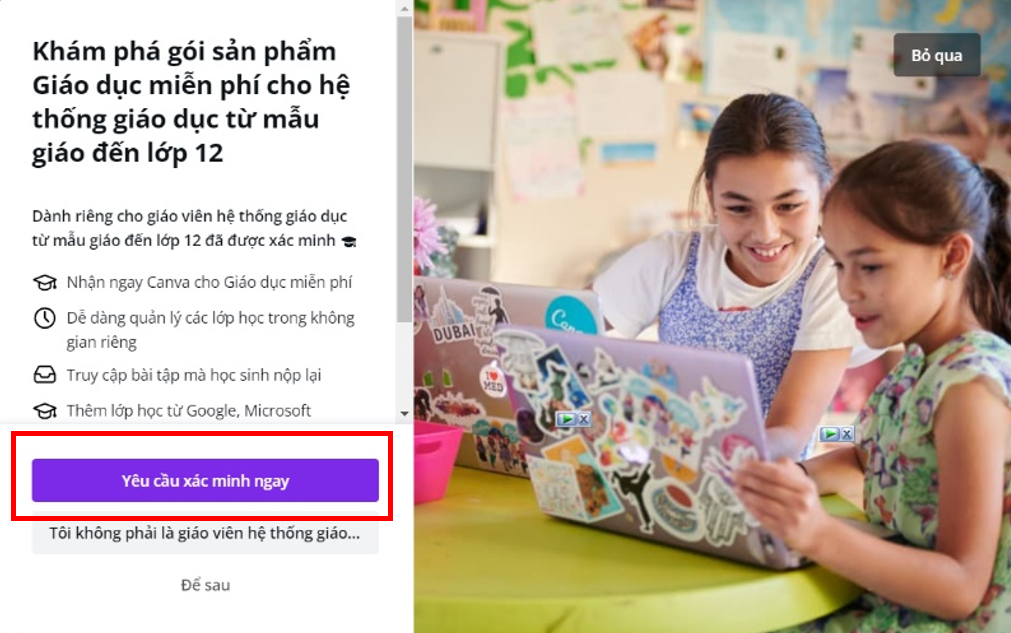
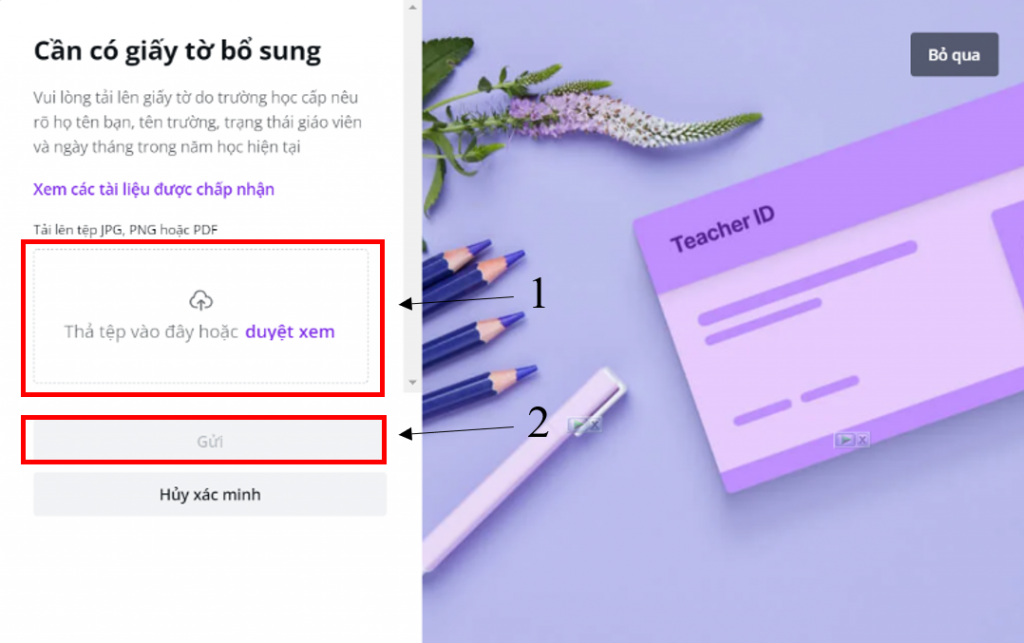
3. Sử dụng bộ công cụ AutoDesk miễn phí
Autodesk cung cấp một phiên bản dành riêng cho việc nghiên cứu và học tập các phần mềm của hãng, đó là phiên bản Education. Có rất nhiều phần mềm khác nhau để bạn lựa chọn: AutoCAD, Inventor, Revit… tất cả đều được miễn phí 1 năm, (có thể gia hạn hằng năm).

Đăng kí miễn phí tại đây
Hoặc xem video hướng dẫn.
4. Sử dụng miễn phí Hệ thống GitHub
Github (education.github.com/pack) với các gói bên trong có nhiều ưu đãi dành cho edu email có thể kể đến như: name.com, namecheap, awseducate, digital ocean, bootstrap, canva, techdomain, testmail.app, onemonth, github, education host… hoặc free cả SSL certificate – chứng chỉ bảo mật với giá hàng nghìn đô, nhưng được dùng miễn phí khi sử dụng edu email. Đây là các gói tiện ích mà sinh viên công nghệ nên tiếp cận càng sớm càng tốt. Khi đăng ký Github bằng email edu, nên chọn các domain như engineer, developer. Ngoài ra, có thể đăng ký bằng thẻ thanh toán quốc tế hoặc visa ảo cho hợp lệ với các tài nguyên có yêu cầu. Lưu ý, ở Github có thể lưu trữ code online nhưng sẽ trong trạng thái public, nhưng ở gói Github pro, có thể giấu code ở trạng thái private và vẫn có thể làm việc nhóm. Theo nhiều đánh giá, tại Github education pack, việc học lập trình, học web, các khóa học online sẽ hỗ trợ sinh viên học tập hiệu quả hơn.

Đăng kí miễn phí tại đây
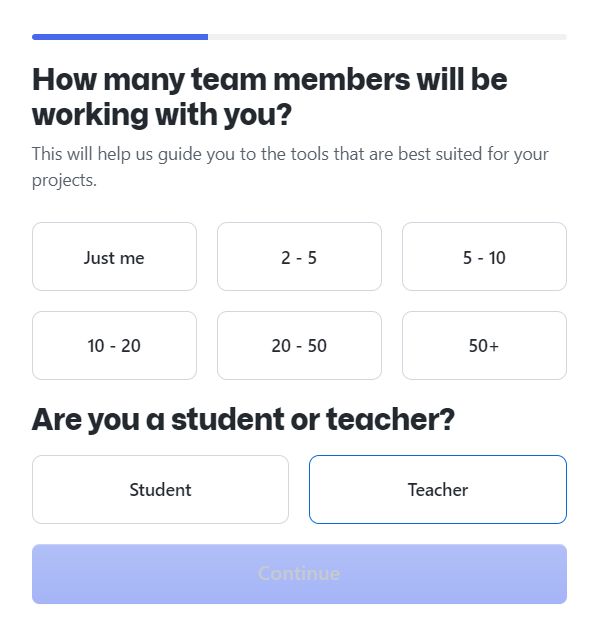
5. Sử dụng phần mềm VNC viewer miễn phí
VNC là phần mềm dùng để điều khiển trong mạng LAN hoặc là dùng qua mạng Internet. Khi sử dụng VNC chúng ta có giao diện và thao tác giống như là đang ở trên máy tính. Với tài khoản email edu, bạn sẽ được sử dụng hoàn toàn miễn phí phần mềm này.
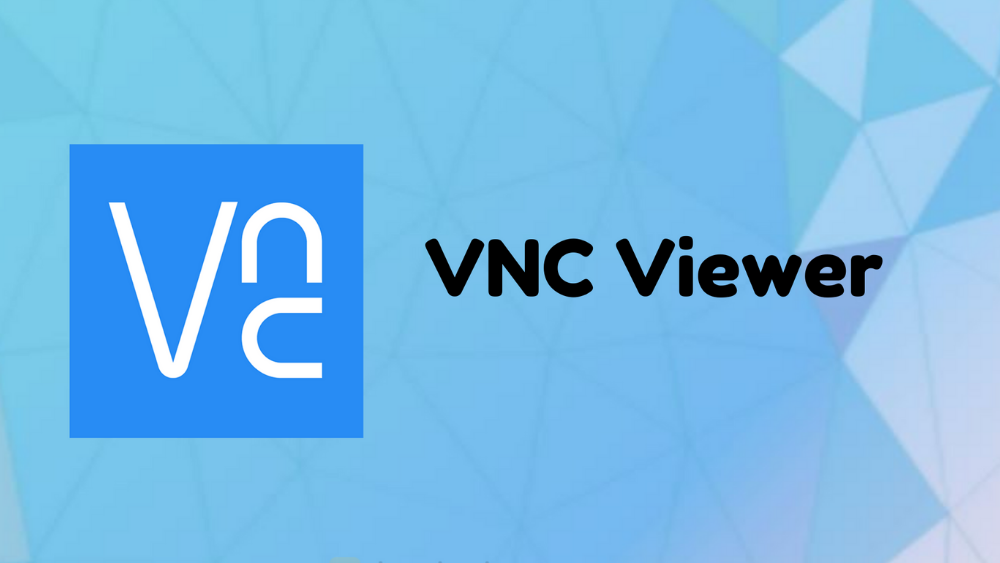
Tải phần mềm tại đây
Đăng ký tài khoản miễn phí tại đây
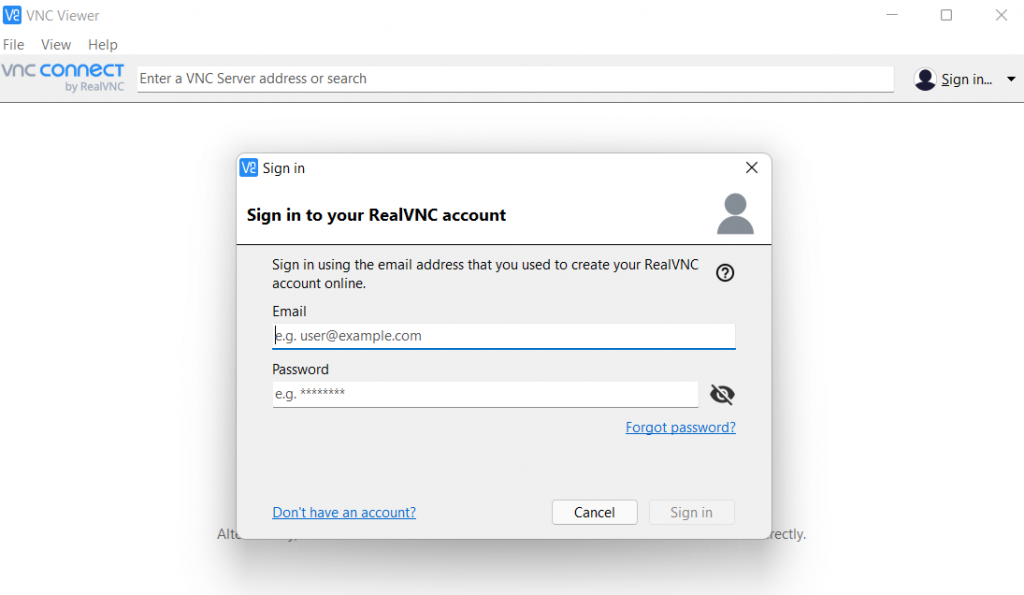
6. Nhận ngay 100$ vào tài khoản Microsoft Azure để sử dụng các dịch vụ tại Azure
Azure là một nền tảng điện toán đám mây và một cổng thông tin trực tuyến, cho phép bạn truy cập và quản lý các dịch vụ, cũng như tài nguyên đám mây do Microsoft cung cấp. Các dịch vụ và tài nguyên này bao gồm lưu trữ và chuyển đổi dữ liệu, tùy thuộc vào yêu cầu. Để có quyền truy cập vào các tài nguyên và dịch vụ này, tất cả những gì bạn cần là kết nối Internet đang hoạt động và khả năng kết nối với Azure Portal.
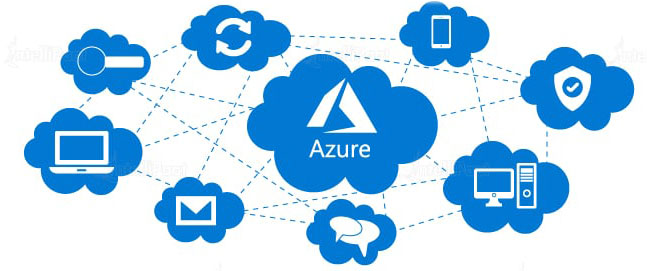
Đăng kí miễn phí tại đây.
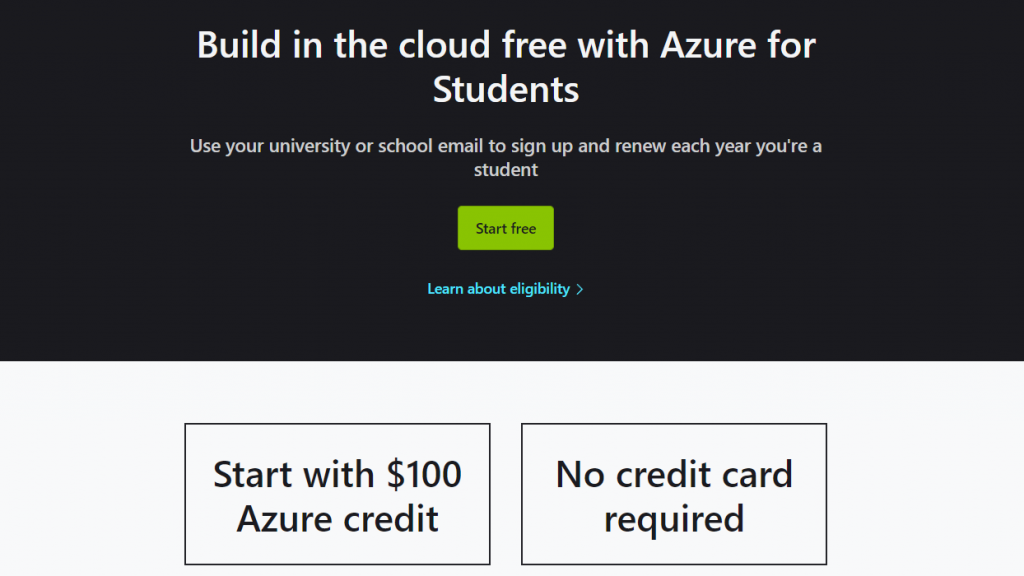
7. Nhận tên miền .me free từ namecheap
Để nhận tên miền .me từ namecheap các bạn truy cập vào website sau: https://nc.me/, nếu bạn đăng nhập vào github rồi thì website sẽ tự động đăng nhập qua github, còn nếu chưa thì hãy chọn đăng nhập qua github nha. Chọn tên miền bạn muốn mua và bạn có thể thấy ngay, giá của nó là 0$
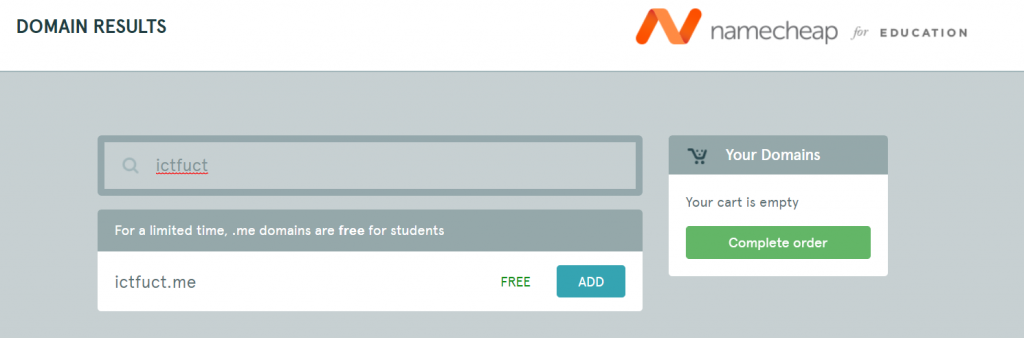
8. Được giảm giá khi sử dụng các dịch vụ online
- Adobe Creative Cloud
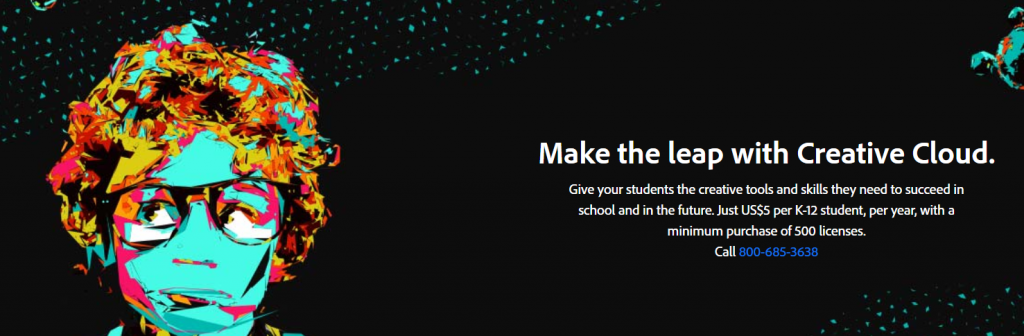
Đăng kí miễn phí tại đây.
- Evernote for student
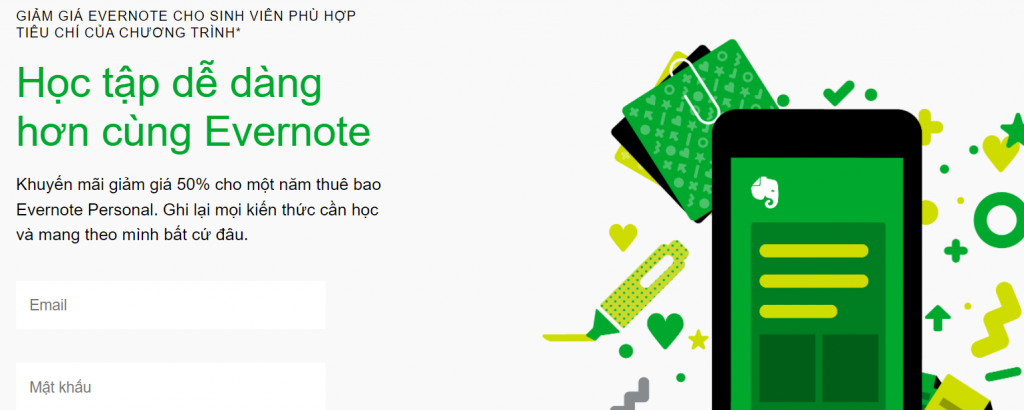
Đăng kí miễn phí tại đây.
- Thưởng thức các tờ báo hàng đầu với mức giá ưu đãi hơn: THE NEW YORK TIMES ($4/tháng), The Washington Post ($5/ tháng), The Wall Street Journal (giảm giá 75%)
- Sở hữu Youtube Music, Youtube Premium, Apple Music với mức giá rẻ
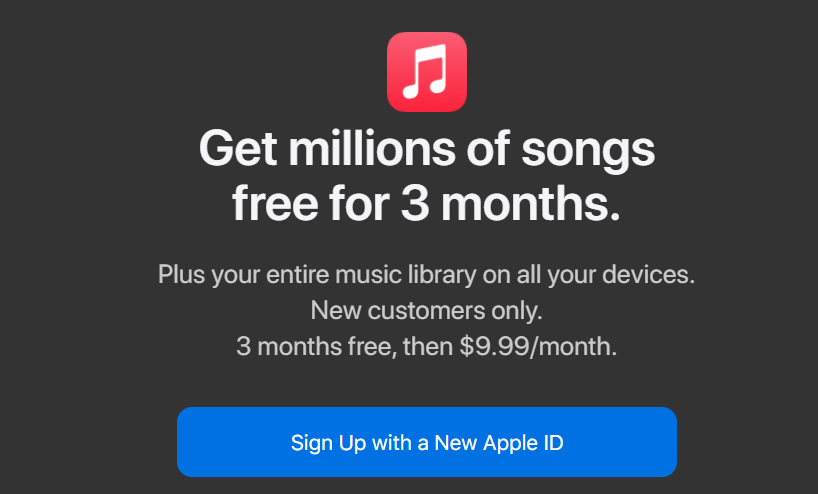
Đăng kí tại đây.
- Tiết kiệm được một khoản phí khi sử dụng Spotify
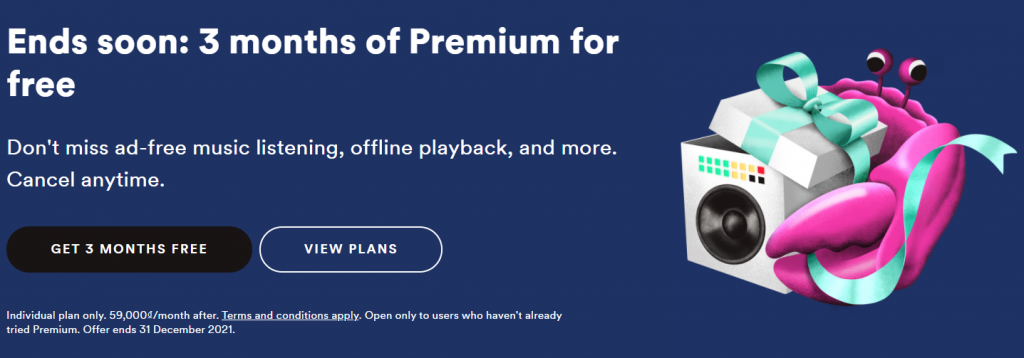
Đăng kí tại đây.
- Miễn phí 1 năm học trên Tableau
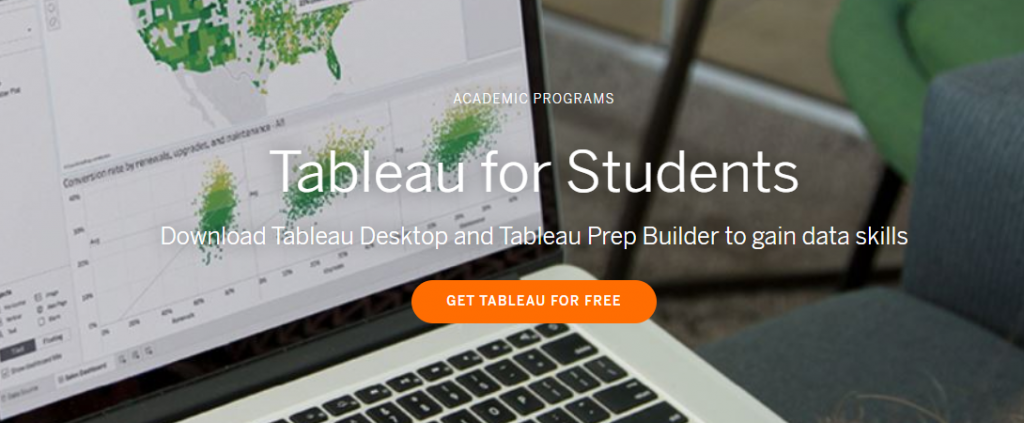
Đăng kí tại đây.
9. Ưu đãi khi mua sắm Online
Website của hãng giày Nike giảm 10% cho khách hàng dùng email EDU.
Với email EDU, bạn sẽ được Adidas giảm 30% tổng đơn hàng. Ở mỗi quốc gia thì con số này sẽ khác nhau.
Những tín đồ công nghệ của “Trái Táo” sẽ được giảm giá $100 hoặc $200 tùy sản phẩm và tùy đợt.
Hãng máy tính nổi tiếng Dell cũng góp mặt bằng việc tung ra nhiều chương trình giảm giá thay đổi liên tục. Bạn có thể tham khảo thêm tại DellUniversity.com
Lưu ý: Bài viết lấy dữ liệu hiện tại từ các trang web, các ưu đãi sẽ có thể thay đổi trong tương lai tùy theo chính sách của nhà cung cấp.